Уже прошло практически 4 года с релиза первой версии «десятки» , но до сих пор мало кто знает, что она круглосуточно сливает всю информацию о пользователе на сервера «майкрософт» в режиме реального времени. Помимо того, что это является грубейшим нарушением человеческих прав и свобод, телеметрия постоянно нагружает железо и сеть.
Собственно, это была одна из причин, по которой я перешел на Win10 только в 2019 году, после очень долгой обкатки и тестирования на виртуальной машине.
Какую информацию собирают «мелкомягкие» с пользователя?
О полном списке можно только догадываться. Но кое в чем они признались открыто: вредоносные файлы, поискоые запросы, весь текстовый и рукописный ввод, все записи голосового помощника Cortana.
Разумеется, все это делается исключительно из «благих намерений». Вся собранная информация идет на улучшение ОС, различных сервисов компании, персонализации, защиты от вирусов, оптимизации поиска, показа персонализированной рекламы. О реальных намерениях остается только догадываться.
Как Отключить Слежку На Телефоне!!! Как Отключить Сбор Персональных Данных
В этом уроке я научу вас, как отключить всю телеметрию в Windows 10, начиная со стартовых настроек при установке «винды» и заканчивая правкой реестра и оптимизацией внутри самой системы. Данную информацию должен знать абсолютно каждый юзер, сидящий на «десятке».
Сначала разберемся, как же правильно установить Win10?
Установка «винды» с нуля позволит разобраться со сливом данных на сервера «мелкомягких» уже на этапе инсталляции системы.
На первом этапе установки системы вам предложат «Войти с помощью учетной записи Microsoft». Делать мы этого, конечно же, не будем. Вместо этого жмем неприметную кнопку внизу слева «Автономная учетная запись».
Вам опять предложат создать «учетку майкрософт» , расписывая ее преимущества, но мы жмем неприметную кнопку «НЕТ» и создаем локальную учетную запись.
Тем самым вы получите полный контроль над своей учетной записью.
Далее нам предложат активировать «журнал действий Windows» , жмем категоричное «НЕТ».
Затем нам предложат настроить параметры конфиденциальности. Все ползунки переключаем на «Нет» и принимаем изменения.
Не забудьте промотать список параметров вниз. Всего их 7 штук.
После этого первоначальная настройки «десятки» будет окончена, и откроется рабочий стол.
Как настроить уже установленную систему?
1. Если у вас создана «учетная запись майкрософт» , для начала следует перевести ее в локальную. Для этого открываем «Панель управления «, идем в раздел «Учетные записи» и выбираем «Войти вместо этого с локальной учетной записи».
В открывшемся окне нужно ввести данные от своей «учетки майкрософт» , а в следующем — настроить логин и пароль для локальной учетки. После этого вам предложат разлогиниться и зайти в систему снова, с использованием созданной учетной записи.
Как запретить Windows 10 шпионить за вами! Отключим ПОЛНОСТЬЮ слежку Windows!
Отмечу, данная операция никак не влияет на приложения, настройки и данные, хранящиеся на устройстве.
2. Теперь займемся отключением трекинга. Все нужные нам настройки находятся в разделе «Конфиденциальность » панели управления. Просмотрите все категории, расположенные слева и отключите ненужные настройки.
Оставьте только доступ веб-сайтов к списку языков.
Обратите внимание, что отключение передачи местоположения спрятано под кнопкой «Изменить».
Также в разделе «Диагностика и отзывы» необходимо для частоты формирования отзывов задать «Никогда» .
Далее идем в раздел «Обновления и безопасность» в панели управления. Выбираем списке слева «Безопасность Windows» . Откроется окно «Защита от вирусов и угроз» , в котором необходимо нажать «Управление настройками».
В открывшемся окне отключаем «Облачную защиту» и «Автоматическую отправку образцов».
Источник: dzen.ru
Как отключить слежку в windows 7 вручную
В последние обновления операционной системы Windows 7 были включены функции сбора телеметрии с компьютера. Благодаря этому Microsoft может отслеживать все ваши действия, которые вы будете совершать в рамках работы с ПК. Данные обновления являются необязательными, но по умолчанию система настроена на их автоматическую загрузку и установку.
Отключаем слежку (телеметрию)
Чтобы отключить в Windows 7 слежение, вам нужно выполнить несколько простых действий:
- Зайдите в меню «Пуск» , выберите «Панель управления»

- Кликните на раздел «Центр обновления Windows»

- В левой части открывшегося окна выберите пункт «Настройка параметров»

- Под графой «Важные обновления» выберите вариант «Не проверять наличие» . Также желательно снять «птички» с опций, размещенных ниже «Рекомендуемые обновления» и «Кто может устанавливать». Нажмите «Ок»

- После этого вернитесь в панель управления, нажмите на значок «Центр поддержки»

- Кликните по строке «Настройка центра поддержки» . Откроется меню, в котором нужно нажать на подсвеченное синим цветом предложение «Параметры улучшения качества ПО» (третье снизу). Во всплывшем после этого диалоговом окне поставьте точку на вариант «Не хочу участвовать в программе» . Нажмите «Сохранить изменения»


Как быть, если нежелательные обновления уже установлены? Нужно просто удалить их. Нельзя наверняка знать о том, присутствуют ли они на вашем компьютере, поэтому в любом случае понадобится это проверить. Речь идет об элементах под названиями KB3080149, KB3068708, KB3075249 и KB3022345.
Удаляем обновления, которые устанавливают слежку
Чтобы избавиться от них, следуйте следующей инструкции:
-
Зайдите в «Центр обновления Windows» , как было описано выше. В левом нижнем углу экрана появится надпись «Установленные обновления» . Кликните на нее.

Откроется список. Чтобы упростить поиск нежелательных элементов, воспользуйтесь специальной формой, расположенной в верхнем правом углу окна. Просто вбивайте в нее поочередно каждое из названий и дожидайтесь, пока поиск будет завершен.

Если обновление будет найдено, кликните по нему правой клавишей мыши и выберите «удалить» . После этого можно «вбивать» следующее название.

Также можно удалить эти обновления через командную строку. Нажимаем Пуск , в строке поиска набираем Выполнить или cmd .
В появившемся окне набираем команды (по очереди):
wusa.exe /uninstall /kb:3080149
wusa.exe /uninstall /kb:3075249
Теперь вы можете быть спокойны за безопасность своих конфиденциальных данных, поскольку знаете, как в Windows 7 отключить слежку. Есть вопросы? Welcome в комментарии
Отключаем телеметрию или слежку в Windows 7

Ранее мы писали о том, как отключить слежку в Windows 10 различными способами. На этот раз предлагаем вам обратить внимание на аналогичную проблему, только в Windows 7. Казалось бы, слежка допустима только в новой операционной системе и то, только с целью получить данные о корректной работе самой системы и установленных приложений. Но что говорить о Windows 7, официальная поддержка которой истекает 14 января 2020 года. Тем не менее, компания Microsoft всякими усилиями пытается полностью контролировать своих пользователей. Поэтому рассмотрим способы, как безопасно для операционной системы отключить функции телеметрии или слежки в Windows 7.
Что такое телеметрия в Windows 7?
Почему мы решили затронуть эту тему и почему она должна быть раскрыта?
Устанавливая операционную систему Windows 10 на новый ПК (совсем новый), мы заметили, что система подтормаживает. Кроме установленных драйверов на компьютере не было ничего. Поэтому обвинить в поглощении всех ресурсов какую-то программы мы не могли. В Диспетчере задач мы решили посмотреть, какой же процесс влияет на быстродействие системы. И мы его нашли. Он отвечал за телеметрию.
Что же это такое?
Телеметрия – это процесс сбора различной информации об активностях пользователя и его программ. Такой процесс уже давно используется в различных операционных системах. Однако для пользователей Windows 7 он представляет некую опасность. Во-первых, телеметрия сразу после установки операционной системы включается без явного уведомления пользователя.
Во-вторых, собирая пользовательские данные, она тормозит ПК. В третьих, отключить её не так просто. Иногда, из-за отключения телеметрии пользователь теряет гарантию на обслуживания, так как в пользовательском соглашении (которое никто не читает) указано, что юзер соглашается предоставлять свои личные данные корпорации Microsoft. Однако, отключить данную опцию все же можно. Для этого необходимо проделать ряд действий, которые мы опишем подробнее, чтобы вы не наделали ошибок.
Как отключить слежку в Windows 7?
ВАЖНО! Прежде чем выполнять какие-либо действия, рекомендуем создать точку восстановления системы. Для этого переходим в «Свойства системы», выбираем вкладку «Защита системы» и нажимаем «Создать».
Далее вводим имя точки восстановления системы и жмем «Создать».
После проделываем следующее:
- Переходим в Панель управления и выбираем «Центр обновления Windows». Отключаем обновление системы, если оно до сих пор у вас не отключено.
- В меню слева выбираем «Настройка центра поддержки». Здесь нажимаем на ссылку «Параметры программы улучшения качества ПО».
Теперь нужно отключить несколько заданий в Планировщике. Для этого стоит выполнить следующие действия:
- Открываем Панель управления. Выбираем «Администрирование», а далее «Планировщик заданий».
- Откроется новое окно. В древовидном меню слева переходим по адресу: «Microsoft», «Windows», «Application Experience». Здесь будет несколько задач. Отключаем «AITAgent», «ProgramDataUpdater» и «Microsoft Compatibility Appraiser» (если есть). Для отключения задач нажимаем на них правой кнопкой мыши и выбираем «Отключить».
- И последний раздел, в котором нужно отключить все задачи, это «Customer Experience Improvement Program». Здесь нужно деактивировать «Consolidator», «KernelCEIPTask», «UsbCEIP».
Следующий этап – это отключение службы, которая также отвечает за телеметрию. Для этого выполняем следующее:
- Жмём «Win+R» и вводим «services.msc».
- Откроется новое окно. Находим в списке служб «Diagnostics Tracking Service» и отключаем её. Для этого используем варианты правой кнопки мыши или выделяем службу и нажимаем на соответствующую кнопку «Отключить».
- После выполнения данных манипуляций с настройками системы, стоит выполнить перезагрузку системы.
Важно отметить, что для полного отключения слежки Майкрософт, нужно еще и удалить некоторые обновления, чего мы не рекомендуем делать. Однако, все действия вы выполняете на свой страх и риск. Для удаления обновлений нужно запустить командую строку с правами Администратора и по очередности ввести:
- wusa /uninstall /kb:3068708 /quiet /norestart
- wusa /uninstall /kb:3022345 /quiet /norestart
- wusa /uninstall /kb:3075249 /quiet /norestart
- wusa /uninstall /kb:3080149 /quiet /norestart
- wusa /uninstall /kb:2976978 /quiet /norestart
Напоследок отметим, что отказываться от полного обновления системы не стоит. Некоторые обновления направлены на повышения безопасности системы. Отследить какие именно обновления важны можно с помощью официального форума Майкрософт, на котором всегда указывается цель обновления.
О том, как воспользоваться данными рекомендациями на практике, смотрите в видео:
Новые шпионские функции в Windows 7 и 8 и способ с ними справиться
Вышедшая недавно операционная система Windows 10 довольно быстро подмочила свою репутацию из-за выявленных в ней функций слежения за действиями пользователя. Однако, если вы решили спрятаться от всевидящего ока Microsoft на одной из предыдущих версий Windows, ничего у вас не получится. В вышедших недавно обновлениях для Windows 7 и 8 замечены компоненты, идентичные тем, которые шпионят за пользователями в Windows 10.
Речь идёт об обновлениях с номерами KB3068708, KB3022345, KB3075249 и KB3080149, которые добавляют в предыдущие версии Windows службы сбора статистики о действиях пользователя. На сегодняшний день в подобном поведении замечены службы телеметрии, облачный сервис OneDrive, защитник Windows, а также интегрированный поиск Bing. Особое беспокойство вызывает тот факт, что явного способа отключения работы этих компонентов в операционной системе не существует. Даже если пользователь в настройках запретит сбор конфиденциальных данных, всё равно некоторые сведения система будет отправлять в Microsoft.
Одним из способов решения этой проблемы является полный запрет соединения с определёнными удалёнными серверами, замеченными в сборе информации. Сделать это можно путём редактирования файла HOSTS. Однако сделать вручную это затруднительно для начинающих пользователей, поэтому предлагаем вам воспользоваться специальной утилитой.
Небольшая программка Destroy Windows 10 Spying была создана для отключения шпионских функций операционной системы Windows 10. Однако после появления новостей о внедрении следящих служб в Windows 7 и 8 автор оперативно добавил в свою утилиту поддержку и этих операционных систем.
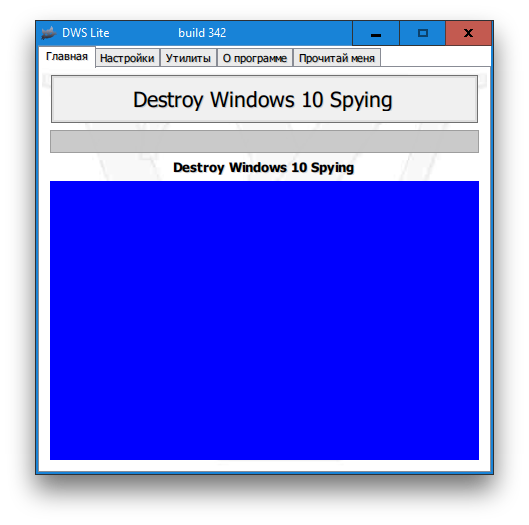
Скачать самую свежую версию Destroy Windows 10 Spying можно на её домашней странице. После запуска программы вам будет достаточно нажать всего одну кнопку и дождаться окончания процесса очистки вашей системы от шпионских модулей. Если же вы хотите более детально настроить работу программы, то необходимо перейти на вкладку «Настройки» и активировать профессиональный режим.

Теперь вы получите доступ к выборочному удалению шпионских функций Windows 7, 8, 8.1 и 10, а также некоторым другим дополнительным возможностям. Обратите внимание, что с помощью Destroy Windows 10 Spying вы сможете удалить лишние для вас универсальные приложения. Это пригодится, разумеется, только владельцам последних версий ОС, в то время как борьба со шпионами благодаря стараниям Microsoft стала актуальной и для пользователей Windows 7 тоже.
В заключение хотим вас предупредить, что отключение встроенных системных служб Windows является потенциально опасным действием. Редакция и автор не несут ответственности за возможные негативные последствия. В любом случае не забудьте предварительно создать точку восстановления и резервные копии важных данных.
Источник: onecomp.ru
KUMASERSOFT

Шпион Best Free Keylogger — это программное решение для слежения, которое позволит отслеживать, что делают интересующие вас люди или сотрудники на своём рабочем компьютере. (Запись нажатий клавиш, отслеживание буфера обмена, съёмка скриншотов, отслеживание просмотра страниц в интернете и многое другое).
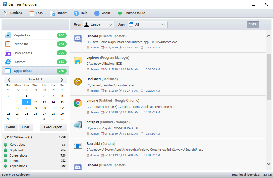
Обнаружить и удалить слежку от шпиона Best Free Keylogger.
В этой статье мы рассмотрим, как обнаружить новую скрытую слежку за компьютером с помощью маскировщика — антишпиона Mask S.W.B. Предварительно на тестируемый компьютер для изучения и анализа был установлен шпион Best Free Keylogger.
Сразу можно сказать, что это стандартный вариант шпионов такого уровня, скрытность в системе очень низкая и для его обнаружения и нейтрализации не потребовалось сверх естественных действий, даже для профессиональной версии. Любой шпион должен, как-то запускать себя на компьютере и основная масса стандартного уровня программ слежения делают это через автозагрузочные сектора системы. Первым делом открываем монитор автозагрузки в программе защиты Mask S.W.B и видим выделенную строку желтого цвета с именем исполняемого файла syscrb.exe и его местом нахождения, от компьютерного шпиона Best Free Keylogger. Так же можно увидеть, что он запускается через ветку системного реестра (HKEY_LOCAL_MACHINESOFTWAREMicrosoftWindowsCurrentVersionRun) отвечающею за автоматическую загрузку различных программ в системе.
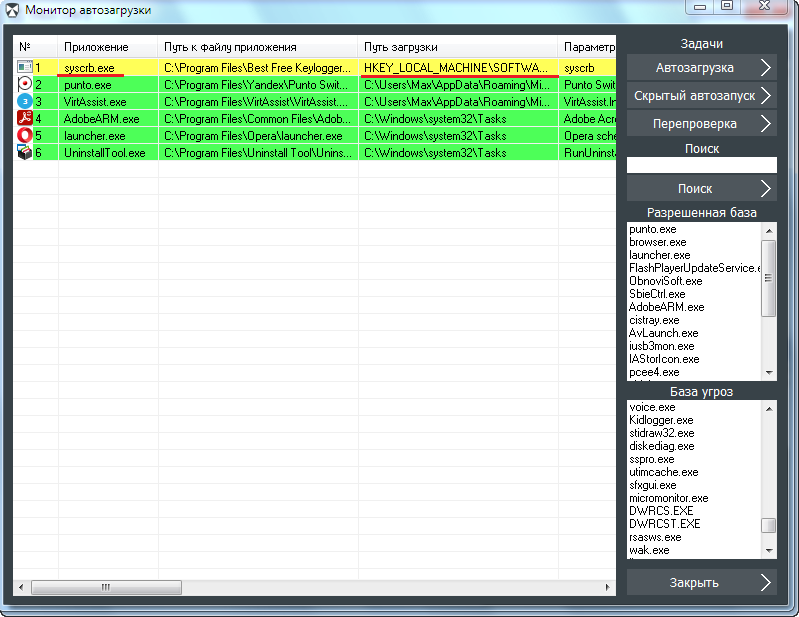
Шпион Best Free Keylogger имеет возможность передавать украденные данные через Интернет, получив доступ к сетевым протоколам. По этой причине, его можно обнаружить в сетевом мониторе маскировщика выбрав в контекстном меню пункт “Все соединения”.

В мониторе DLL нажав кнопку “Все DLL” обнаруживаются шпионские библиотеки actstc32.dll, bwurcap.dll, CrypUtil.dll, hotkeyMan.dll, KeyCapEngine.dll, MonthC.dll, tgrid.dll, SQLite.Interop.dll, System.Data.SQLite.dll, которые шпион Best Free Keylogger использует для перехвата информации пользователя и других зловредных действий.
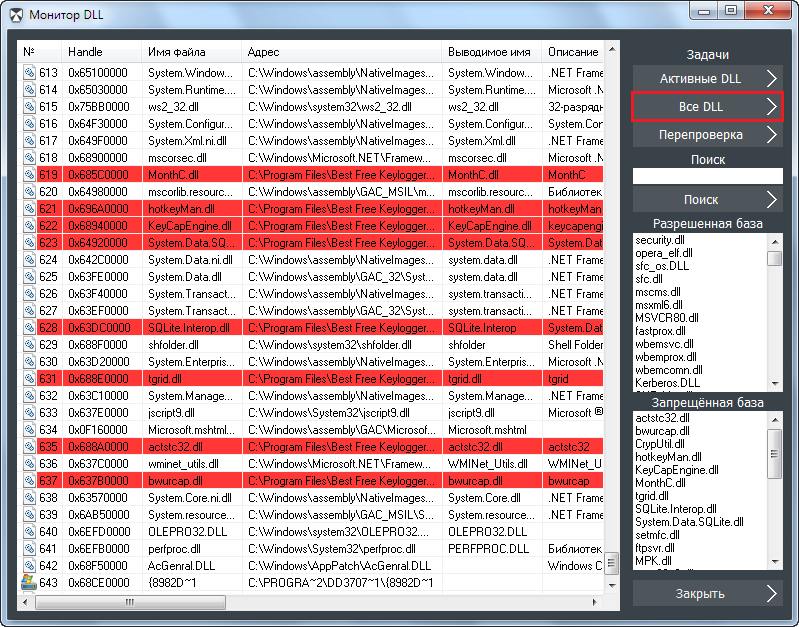
Таким образом, через специальную систему мониторинга программы Mask S.W.B был обнаружен компьютерный шпион Best Free Keylogger. Для его удаления нужно открыть монитор “Процессы системы” в работающих процессах найти строку с именем от изучаемого шпиона syscrb.exe, нажать на неё правой кнопкой мышки и в контекстном меню выбрать пункт “Открыть папку с приложением». После открытия папки нужно завершить шпионский процесс в том же контекстном меню.

Далее удаляем полностью всю папку со всеми шпионскими файлами.
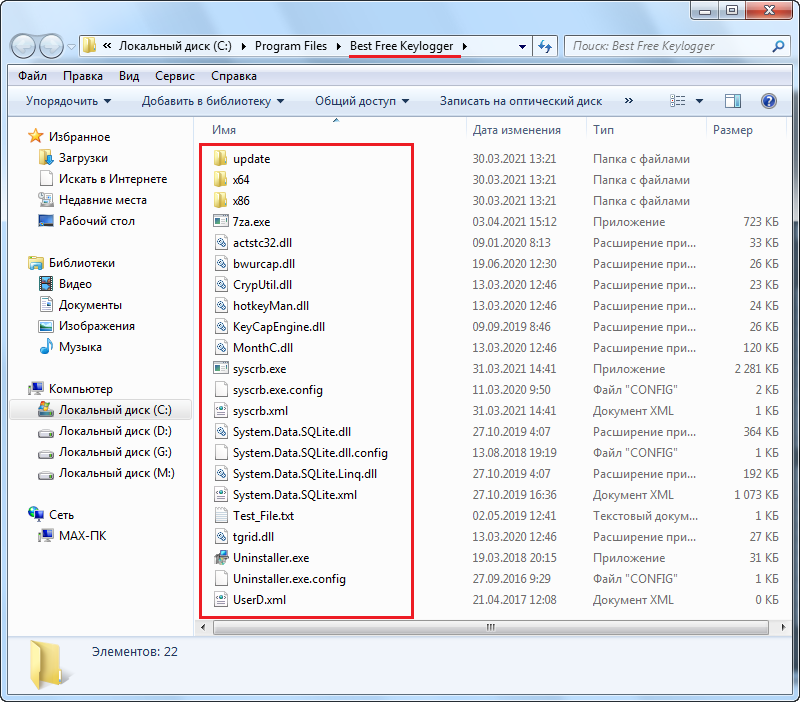
После проделанных действий описанных выше шпион Best Free Keylogger будет удалён полностью с компьютера пользователя.
А сейчас мы рассмотрим вариант, при котором шпион остаётся в системе, в рабочем состоянии, но мы всё равно сможем получить защиту от перехвата действий с помощью Mask S.W.B. Не которые люди могут задаться вопросом, а зачем это нужно, если можно просто удалить и всё?
Отвечу, бывают ситуации, при которых, некогда заниматься выявлением и нейтрализацией слежки, нужно быстро перевести деньги, отправить почту, посмотреть интересующею информацию. Или слежка установлена начальником и её нельзя удалять. Бывают и другие случаи, когда нужно получить защиту не чего не делая с компьютером.
И для этого можно в маскировщике нажать большую кнопку с логотипом и надписью “Вход в платформу защиты”, зайти в защищённую от перехвата среду и делать все, что собирались в обычном режиме, там. Все ваши действия, которые будут производиться внутри маскировщика, шпион Best Free Keylogger не сможет перехватить, увидеть и соответственно сохранить или передать информацию через сеть. Хозяин шпиона будет думать, что на компьютере ничего не происходило, так как отчёты логов слежения будут пустыми.
Вот что смог увидеть тестируемый шпион описанный выше.
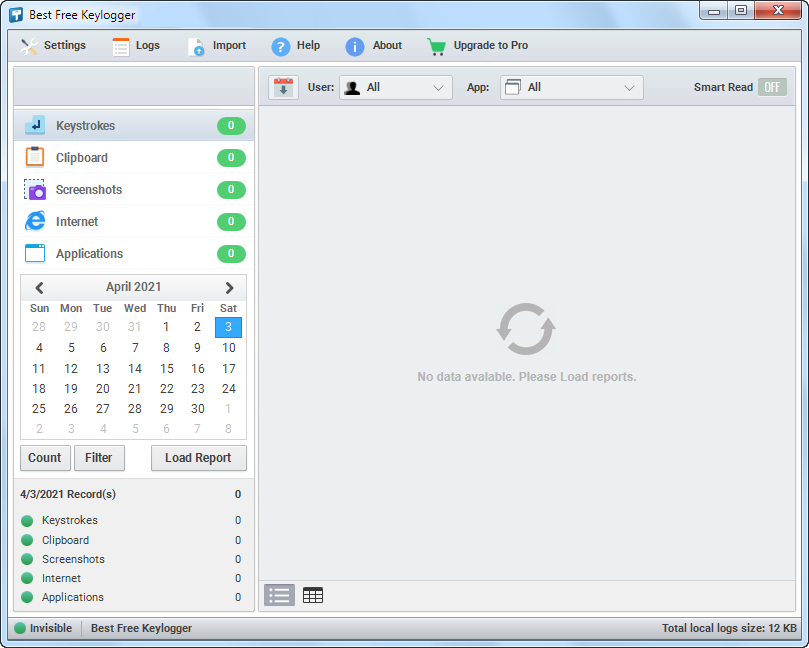
Иногда следящие программы после выхода из платформы защиты могут видеть в своих логах, какие программы использовались пользователем, но что он делал в них, ни смог перехватить, ни один шпион из всех тестируемых, в том числе и шпион Best Free Keylogger.
Скачайте программу антишпион — маскировщик Mask S.W.B и проверьте — осуществляется ли за вами скрытая слежка при помощи шпиона Best Free Keylogger
Источник: www.kumaser.com